Kuinka nimetä Android-sovelluksia uudelleen ja muuttaa niiden kuvakkeita
Sekalaista / / February 10, 2022
Tiedoston uudelleennimeäminen ja sen kuvakkeen vaihtaminen on lastenleikkiä Windowsissa ja muissa vastaavissa tietokoneelle tarkoitetuissa käyttöjärjestelmissä. Oletko kuitenkaan koskaan ajatellut Android-laitteeseesi asennettujen sovellusten kuvakkeen nimeämistä ja vaihtamista? Saattaa olla hauskaa, eikö?
No, ajattelin sitä eräänä päivänä ja aloin sitten tutkia, kuinka se voidaan tehdä. Toistaiseksi Play Kaupassa ei näytä olevan sovellusta, joka voisi nimetä asennetun sovelluksen uudelleen, ei jopa juurtuneille laitteille. Mutta sitten törmäsin Windows-työkaluun nimeltä APK Editor XDA foorumi.
Käyttämällä APK Editoria kerran voit helposti nimetä Android-sovelluksen uudelleen ja muuttaa sen oletuskuvaketta jopa ei-juurutuneessa Android-puhelimessa. Joten katsotaan kuinka se tehdään.
Nimeä ja muuta Android-sovellusten kuvake
Vaihe 1: Ensinnäkin tarvitsemme sen sovelluksen APK-paketin, jonka haluat nimetä uudelleen ja vaihtaa kuvakkeen. Jos sinulla ei ole APK: ta mukana, mutta sovellus on asennettu puhelimeesi, voit helposti kääntää sen APK: n Astro-tiedostonhallinnan avulla. Olemme jo keskustelleet siitä, kuinka voit
tehdä APK-tiedostoja asennetuista sovelluksista puhuessaan asennettujen sovellusten siirtämisestä laitteesta toiseen Bluetoothin kautta.Vaihe 2: Lataa ja pura APK Edit v0.4 tietokoneesi kansioon. Kuten APK Edit v0.4 tarvitsee Javaa toimiakseen, asenna se, jos sinulla ei vielä ole sitä.
Vaihe 3: Nyt kun sinulla on molemmat – APK-tiedosto ja APK-editori – aloitetaan muokkaaminen. Käynnistä APK Edit.exe, jonka purit edellisessä vaiheessa, ja lataa muokattava APK-tiedosto.

Vaihe 4: Työkalu lukee nyt tiedoston ja näyttää sovelluksen kuvakkeen ja nimen Yleiset-välilehdellä. Voit muokata nimen tekstikenttää suoraan ja etsiä uutta kuvaketta napsauttamalla kuvakkeen kuvaa. Varmista, että kuvaketiedosto on sisällä PNG-muodossa ja on kooltaan täydellinen neliö.
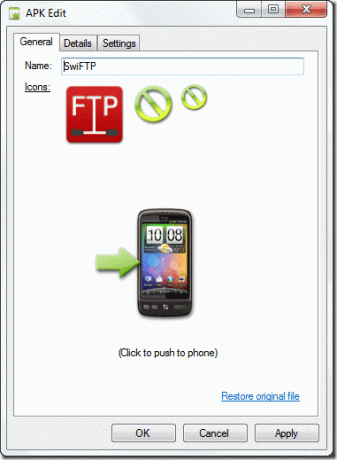
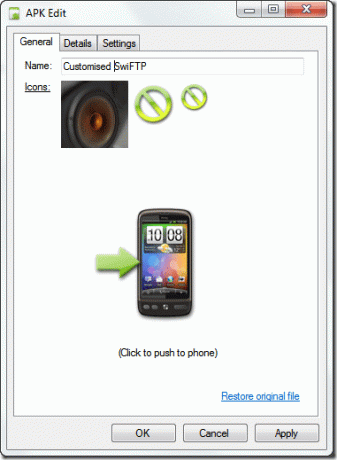
Vaihe 5: Kun olet tehnyt muokkauksen, napsauta Käytä-painiketta tallentaaksesi muutokset.
Vaikka sovellus antaa sinulle mahdollisuuden työntää sovellukset suoraan laitteeseen datakaapelin avulla, suosittelen sinua siirtääksesi muokatun APK-tiedoston sisäiselle kiintolevyllesi Wi-Fi- tai datakaapelilla ja asentaa se sitten laite.
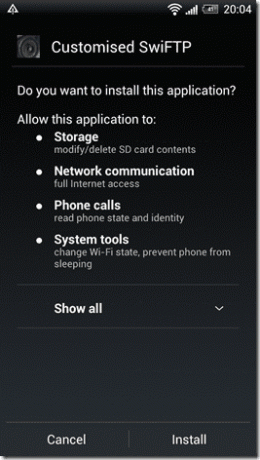

Jopa tiedoston asennuksen aikana näet muutokset tiedoston nimessä ja sovelluskuvakkeessa. Kun sovellus on asennettu, näet sovelluksen käyttäjän määrittelemällä kuvakkeella ja nimellä.
Johtopäätös
Voit käyttää tätä temppua peittämään omasi suojatut sovellukset Androidissa. Mutta muista, että temppu on tarkoitettu vain henkilökohtaiseen käyttöön. Älä yritä muuttaa sovelluksen nimeä ja kuvaketta ja julkaista sitä omana työnäsi.
Päivitetty viimeksi 03.2.2022
Yllä oleva artikkeli saattaa sisältää kumppanilinkkejä, jotka auttavat tukemaan Guiding Techiä. Se ei kuitenkaan vaikuta toimitukselliseen eheyteemme. Sisältö pysyy puolueettomana ja autenttisena.



